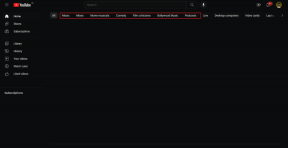Un ghid complet pentru remedierea erorii de redare YouTube
Miscellanea / / November 29, 2021
YouTube este atingând noi culmi de popularitate în fiecare zi. A devenit alegerea preferată de streaming video pentru majoritatea oamenilor. Cu toate acestea, experiența de redare YouTube nu este atât de perfectă pe cât s-ar putea crede. Adesea, utilizatorii se plâng de erorile de redare atunci când redă un videoclip pe web YouTube sau în aplicațiile mobile. În cele din urmă, strică experiența pentru utilizatorii generali, precum și pentru abonații premium YouTube.

Pot exista diverse motive în spatele comportamentului erorii de redare. Poate fi asociat cu contul dvs. Google, cu memoria cache a browserului sau cu o aplicație cu erori de pe dispozitivul dvs. mobil.
În acest ghid, vom menționa primele zece moduri de a remedia problema erorii de redare YouTube. Urmați pașii de-a lungul și începeți să vă bucurați de YouTube ca înainte. Să începem.
De asemenea, pe Guiding Tech
1. Închideți și redeschideți filele din browser
Oricât de simplu ar părea, unii utilizatori au menționat că doar prin ieșirea din fila YouTube și redeschiderea a rezolvat problema. Închideți fila YouTube curentă cu Ctrl/Command + W scurtătură de taste și redeschideți-l cu tastele Ctrl + Shift + T pe Windows sau Command + Shift + T pe Mac.

Pe dispozitivele mobile, puteți reveni la ecranul de pornire, puteți închide aplicația din meniul multitasking și o puteți deschide de la zero. Încercați să redați orice videoclip pentru a vedea dacă a rezolvat problema pentru dvs. sau nu.
2. Deconectați-vă și conectați-vă la Contul Google
Acesta este un alt truc care a funcționat pentru mulți. De pe web-ul YouTube, atingeți fotografia de profil din colțul din dreapta sus și deconectați-vă de la curent cont Google. Conectați-vă din nou folosind aceleași date de conectare Google și încercați să redați videoclipul YouTube.

3. Resetați routerul
Routerul este ca un mini-computer cu un procesor, memorie și stocare locală în cutia de plastic care rulează într-un sistem de operare. Deci, ca un computer sau un telefon, repornirea routerului poate rezolva problema. Vă recomandăm să așteptați 10 secunde după ce ați oprit routerul înainte de a-l reporni pentru a vă asigura că fiecare condensator este complet golit.
Reporniți routerul și încercați să vă conectați din nou YouTube pentru a vedea dacă rezolvă problema.
4. Actualizați firmware-ul routerului
Mulți utilizatori au raportat că actualizarea firmware-ului routerului funcționează pentru ei. Deci, această metodă merită încercată. În ceea ce privește actualizarea firmware-ului routerului, trebuie să verificați modelul modemului pentru a găsi instrucțiuni detaliate pe site-ul web al furnizorului de router.
5. Ștergeți cookie-urile și memoria cache
Indiferent de dispozitivul pe care îl utilizați, ștergerea fișierelor temporare și a altor fișiere nedorite este esențială pentru ca orice serviciu de streaming să funcționeze corect. Ștergeți fișierele cache, cookie-urile, istoricul și fișierele temporare de Internet din browser. Vorbind despre browser, dacă redarea YouTube nu funcționează pentru dvs., încercați trucul de browser de mai jos.

6. Schimbați browserul
YouTube, fiind un produs Google, funcționează cel mai bine pe browserul Google Chrome. În mod normal, YouTube ar trebui să funcționeze perfect pe Opera, Firefox, Edge sau Safari dar Google are un obicei distrugerea browserelor rivale cu o redare YouTube necorespunzătoare.
Au existat, de asemenea, acuzații că Google a făcut modificări site-urilor sale care au spart alte browsere non-chromium în trecut. Comutați la Google Chrome și vedeți dacă rezolvă problema redării YouTube.
7. Dezactivați extensia AdBlock
Recent, populara extensie Chrome a lui AdBlock a cauzat eroarea YouTube Playback pentru browserele Microsoft Edge, Brave și Chrome. După ce a investigat problema, Microsoft a confirmat că eroarea de redare YouTube a fost cauzată de un conflict între extensia de browser AdBlock Plus și Microsoft Edge, ceea ce poate cauza probleme la încărcarea videoclipurilor YouTube.
Tu ar trebui dezinstalați toate aceste extensii Chromium problematice pentru a depana problema.
De asemenea, pe Guiding Tech
8. Actualizați aplicația YouTube
Acesta este legat de mobil. Eroarea de redare YouTube poate fi cauzată de o versiune YouTube greșită publicată de Google. Dacă telefonul dvs. mobil este setat să actualizeze automat aplicațiile în fundal, acesta a descărcat deja actualizarea. Vestea bună este că Google este destul de rapid să rezolve problema. Trebuie să deschideți App Store sau Google Play Store și să actualizați YouTube la cea mai recentă versiune.
9. Reglați calitatea video
YouTube permite o rezoluție de până la 4K pentru a difuza videoclipul. De obicei, este setat la automat pentru a transmite în flux video în funcție de viteza disponibilă a internetului. Dar dacă ajustați manual rezoluția video la rezoluție mai mare și nu aveți lățime de bandă de internet pentru a încărca videoclipul, atunci s-ar putea să genereze o eroare de redare după încărcarea continuă.

Trebuie să reduceți rezoluția redării video și ar trebui să remedieze problema.
10. Verificați serverele Google
Eroarea de redare YouTube poate fi cauzată de indignarea serverului Google. Vizita Detector de jos și vezi dacă majoritatea raportează și probleme similare sau nu. Dacă acesta este cazul, atunci va trebui să așteptați ca Google să rezolve problema de partea lor.
De asemenea, pe Guiding Tech
Redați videoclipuri YouTube fără nicio eroare
YouTube se dovedește a fi un serviciu esențial pentru a trece prin lucru de acasă rutină. Folosind trucurile de mai sus, puteți remedia cu ușurință eroarea de redare YouTube pe dispozitiv. Încercați pașii de depanare de mai sus și spuneți-ne ce truc a funcționat pentru a remedia problema.
Urmatorul: Vrei să-ți condimentezi experiența YouTube? Citiți postarea de mai jos pentru a găsi cele mai bune cincisprezece comenzi rapide de la tastatură YouTube pentru Windows și Mac.